節日字,設計冰雪圣誕節日文字教程
2022-12-25 10:03:40
來源/作者: /
己有:19人學習過
13、用油漆桶把選區填充白色,取消選區后效果如下圖。

<圖15>
14、選擇菜單:濾鏡 > 模糊 > 高斯模糊,數值為6,參數及效果如下圖。
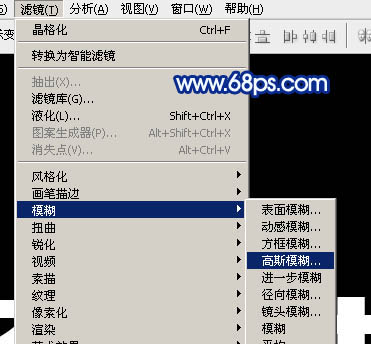
<圖16>
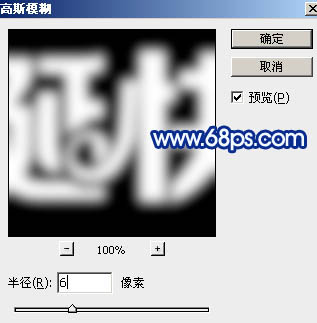
<圖17>
15、按Ctrl + L 鍵調整色階,參數及效果如下圖。

<圖18>
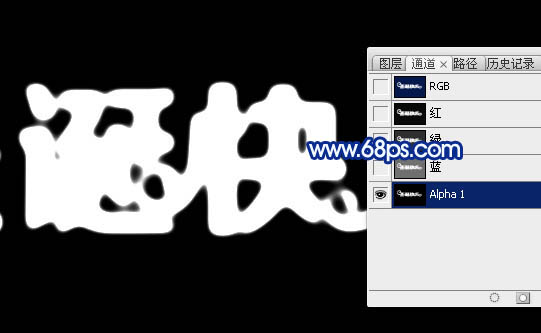
<圖19>
16、按住Ctrl + 鼠標左鍵點擊“Alpha 1”通道縮略圖載入選區,如下圖。
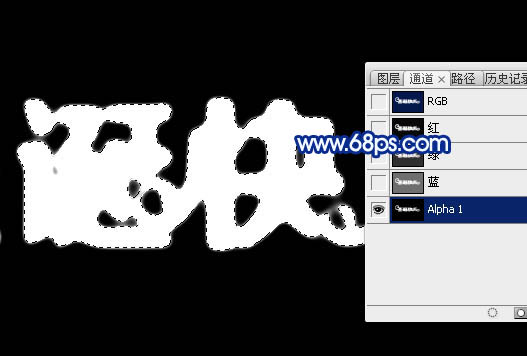
<圖20>
17、點RGB通道返回圖層面板,新建一個圖層,并把文字副本圖層隱藏,如下圖。

<圖21>
上一篇:ps簡單設計立體黃金字教程




























